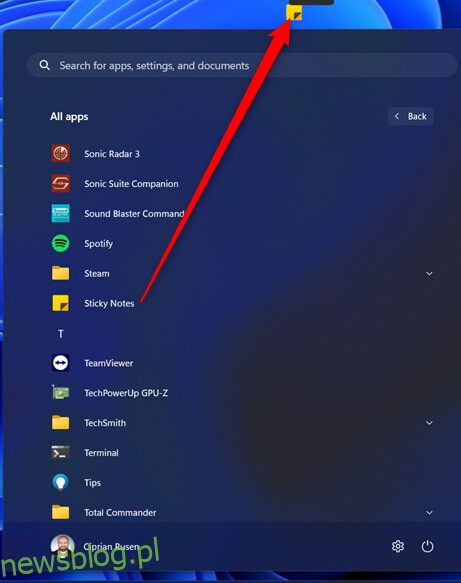Jeśli szukasz prostego i szybkiego sposobu na robienie notatek podczas pracy na komputerze, nie musisz pobierać oprogramowania do zapisywania. System Windows oferuje kilka przydatnych narzędzi do robienia notatek, które umożliwiają szybkie zapisywanie rzeczy.
Jeśli, jak większość ludzi, twoja pamięć nie jest idealna, możesz użyć tych narzędzi, aby przypominać sobie o ważnych rzeczach podczas pracy. Oto pięć łatwych sposobów robienia notatek w systemie Windows 11 bez pobierania oprogramowania.
Spis treści:
1. Użyj Notatnika
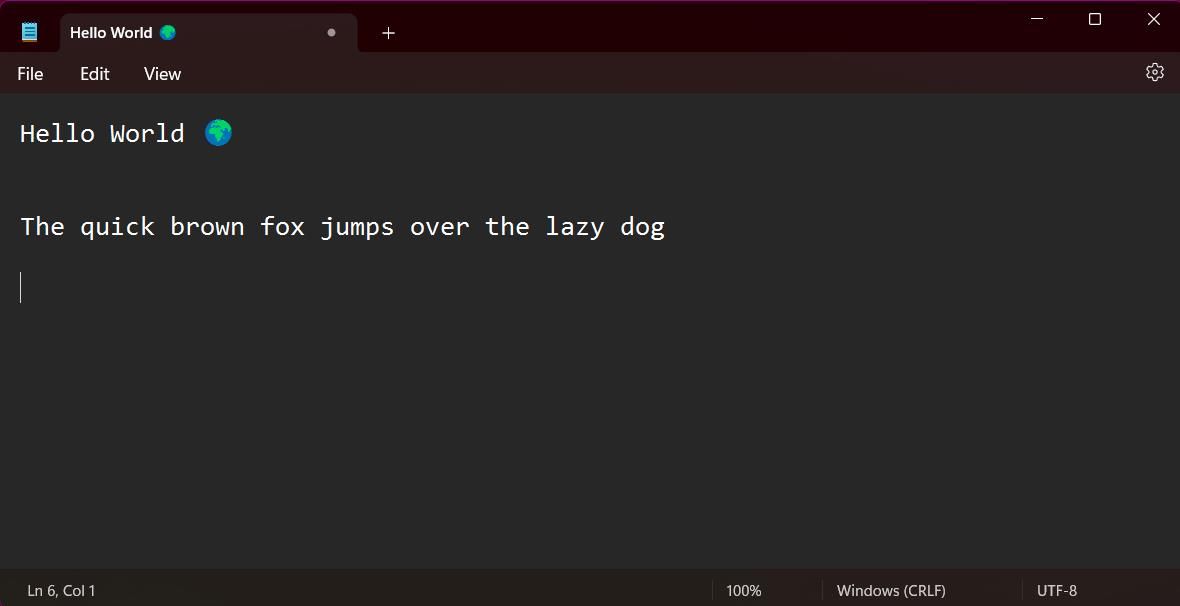
Notatnik jest od dawna ulubionym narzędziem do robienia notatek w trybie offline na komputerze. Wiele osób lubi jego prostotę, chociaż od czasu wydania systemu Windows 11 Notatnik dodał kilka dodatkowych funkcji ułatwiających pisanie. Notatnik oferuje teraz obsługę trybu ciemnego oraz opcje zmiany stylu i rozmiaru czcionki.
Otwieranie Notatnika w systemie Windows 11 jest proste. Aplikacja jest preinstalowana na wszystkich urządzeniach z systemem Windows. Naciśnij klawisz Windows, aby otworzyć menu Start, a następnie wyszukaj „Notatnik”.
Jeśli często korzystasz z aplikacji, możesz utworzyć skrót na pulpicie, aby uzyskać szybszy dostęp. Przejdź do menu Start, naciśnij Wszystkie aplikacje i znajdź Notatnik na liście alfabetycznej. Następnie przeciągnij aplikację w wybrane miejsce na pulpicie, aby utworzyć skrót. Możesz także uzyskać szybszy dostęp do Notatnika, przypinając aplikację do paska zadań systemu Windows 11.
2. Rób notatki w programie WordPad
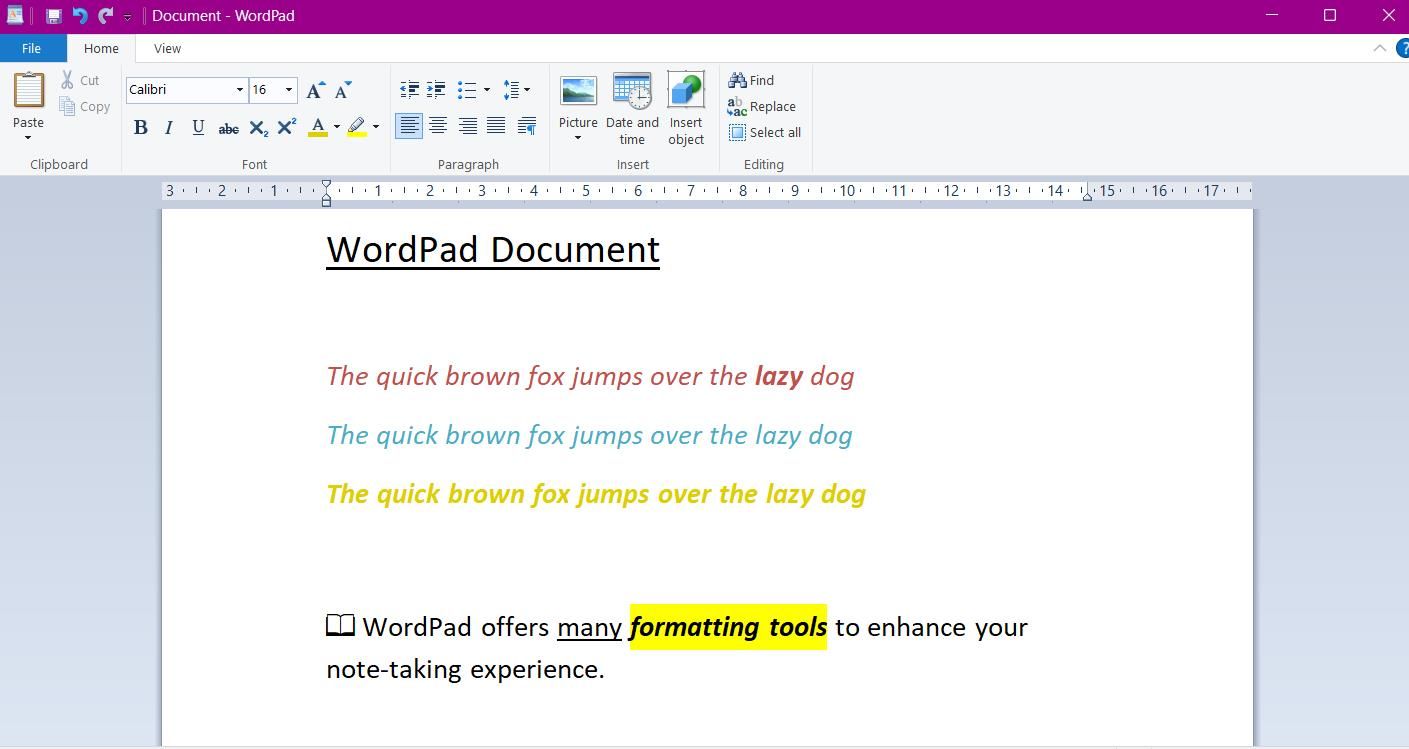
WordPad to kolejna preinstalowana aplikacja oferująca świetną metodę robienia notatek bez pobierania oprogramowania. Prosta konstrukcja aplikacji przypomina Notatnik, ale oferuje bardziej zaawansowane funkcje — w szczególności edytor tekstu sformatowanego — w celu usprawnienia sporządzania notatek.
Dzięki edytorowi tekstu sformatowanego możesz zmieniać kolor i styl czcionki, dodawać listy wypunktowane i wyróżniać tekst. WordPad oferuje również funkcję wysyłania dokumentów bezpośrednio jako e-mail. Kliknij Plik i wybierz Wyślij jako e-mail.
Aby uzyskać dostęp do aplikacji, przejdź do menu Start i wyszukaj „WordPad”. Pliki można zapisywać jako zwykły plik tekstowy (jak w Notatniku) lub jako dokument tekstowy (.rtf), jeśli chcesz zaimportować swoje notatki do innego oprogramowania.
3. Wypróbuj Windows Sticky Notes
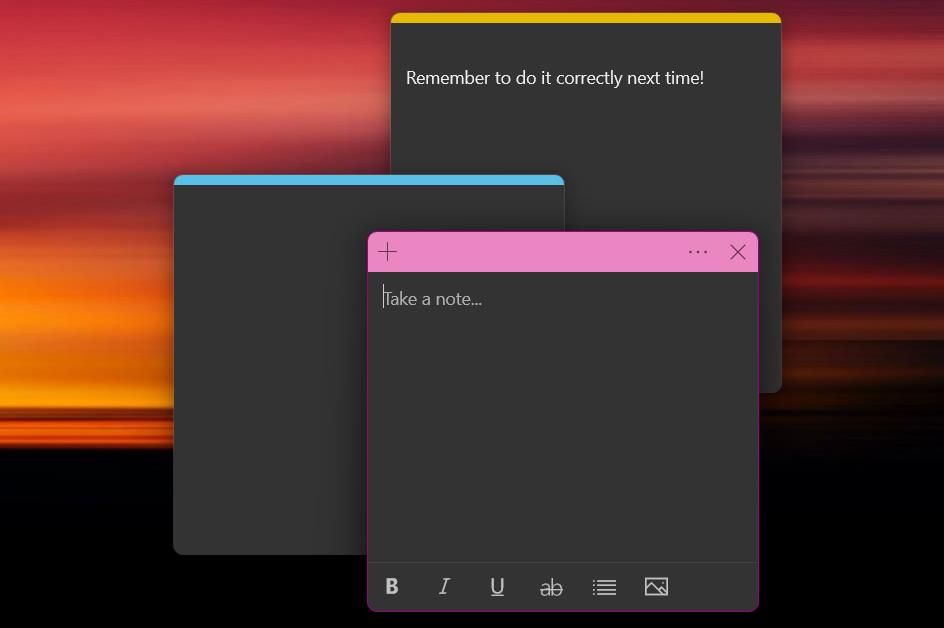
Chociaż istnieje wiele świetnych aplikacji do notatek samoprzylepnych dla systemu Windows, jedna z najlepszych jest oferowana bezpośrednio przez system operacyjny. Windows Sticky Notes to aplikacja do robienia notatek, służąca do zapisywania szybkich przemyśleń i pomysłów.
Aplikacja oferuje schludny i kolorowy sposób robienia notatek. Możesz kliknąć trzy kropki na górnym banerze notatki, aby zmienić jej kolor i uzyskać dostęp do listy notatek. Windows Sticky Notes to jeden z najbardziej elastycznych sposobów robienia notatek. Możesz mieć jednocześnie otwartych wiele notatek — naciśnij Ctrl + N, aby dodać nową notatkę. Możesz także łatwo zmieniać rozmiar notatek i przeciągać je w dowolne miejsce na pulpicie, klikając i przeciągając.
4. Rób notatki online za pomocą Notatnika Memo
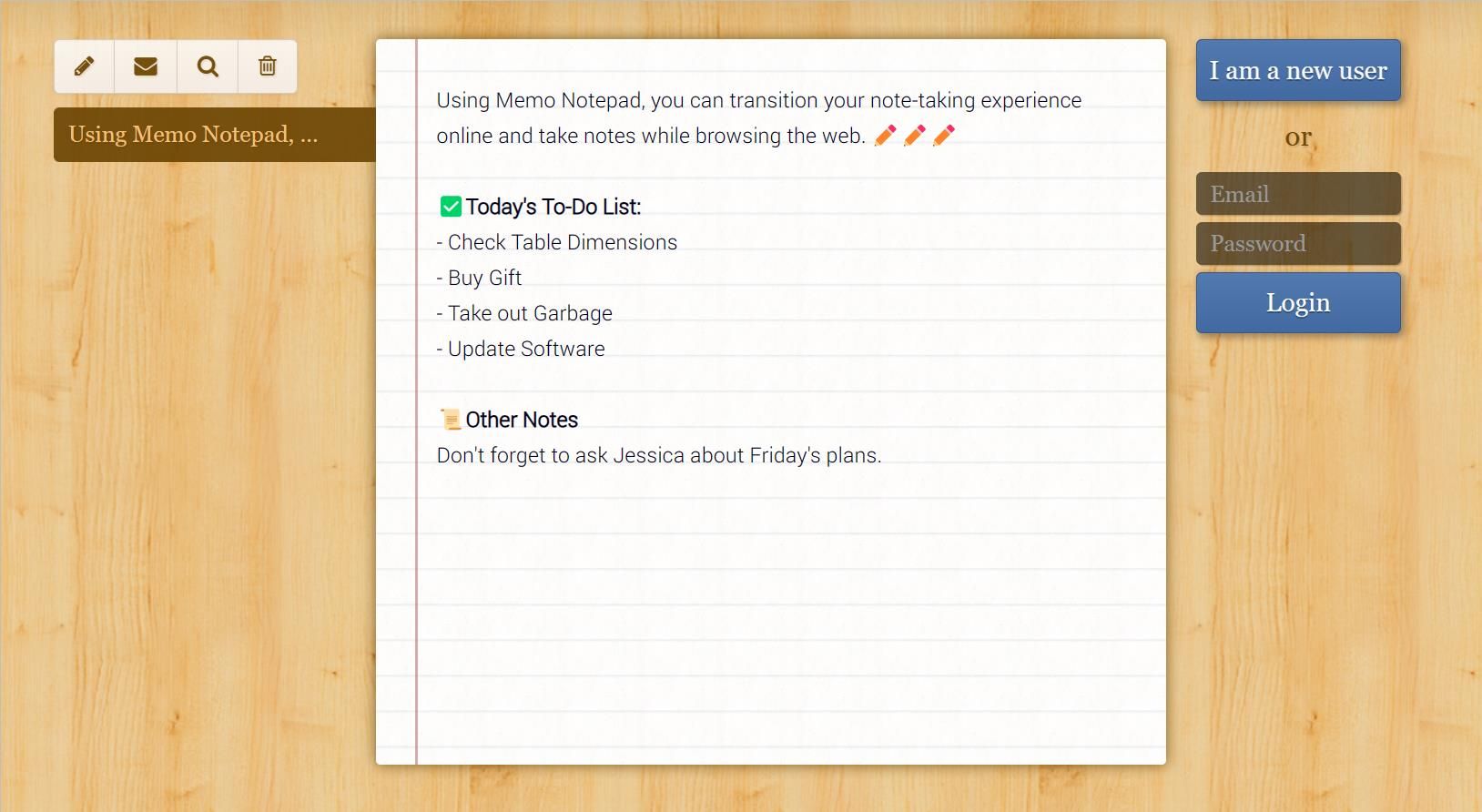
Innym sposobem robienia notatek bez pobierania oprogramowania jest skorzystanie z internetowej strony do robienia notatek. notatnik to prosta, rozsądna aplikacja do robienia notatek z minimalnymi, ale potężnymi funkcjami ułatwiającymi pisanie.
Interfejs tekstowy zawiera kluczowe narzędzia formatowania, w tym pogrubienie, podkreślenie i kursywę. W zakładce „styl” możesz zmienić styl czcionki i zwiększyć ogólny rozmiar tekstu. Technologia oparta na chmurze aplikacji umożliwia synchronizację z wieloma urządzeniami, dzięki czemu możesz pisać notatki, gdziekolwiek jesteś.
5. Użyj schowka systemu Windows, aby zapisać fragmenty tekstu
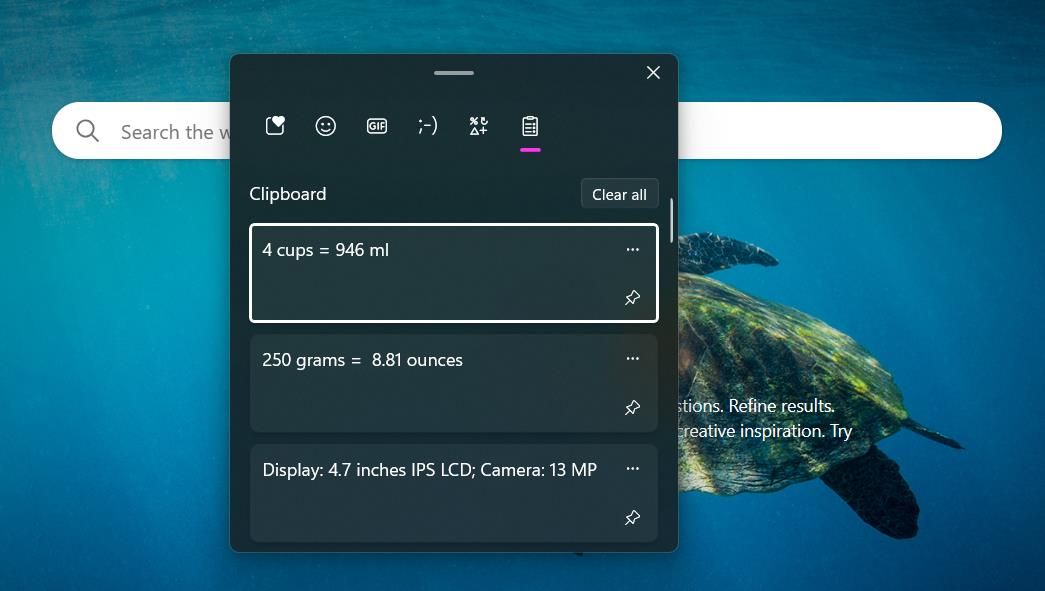
Niezależnie od tego, czy pracujesz wielozadaniowo, czy przeprowadzasz badania online, często natkniesz się na informacje, które musisz zapamiętać. Dobrą wiadomością jest to, że korzystając z funkcji schowka systemu Windows, nie musisz już polegać na pisaniu rzeczy na odwrocie dłoni.
Schowek systemu Windows to jednostka pamięci służąca do przechowywania krótkich fragmentów tekstu, nawet po ponownym uruchomieniu komputera. Aby rozpocząć korzystanie z tej funkcji, nie trzeba spełniać żadnych wymagań wstępnych — system Windows automatycznie zapisuje informacje w schowku. Wybierz dowolny tekst, który chcesz zapisać, kliknij prawym przyciskiem myszy i naciśnij Kopiuj.
Możesz uzyskać dostęp do schowka w dowolnym momencie za pomocą skrótu Ctrl + V. Aby uzyskać najważniejsze informacje, możesz przypiąć notatki, naciskając małą ikonę pinezki. Teraz nie musisz już zapamiętywać fragmentów informacji podczas przeglądania Internetu.
Z łatwością rób notatki w systemie Windows 11
Niezależnie od tego, czy chcesz przypominać sobie o małych rzeczach, czy robić długie notatki, system Windows oferuje wiele narzędzi ułatwiających rozpoczęcie robienia notatek. Korzystając z tych narzędzi, unikasz wysiłku związanego z pobieraniem i konfigurowaniem oprogramowania do zapisywania. Z łatwością rób notatki, korzystając z tych prostych wskazówek.